word无法编辑被锁定怎么办(word所有功能都是灰色不能点), 在使用Word的过程中,如果文档被锁定,则只能以只读方式打开,很多编辑功能无法使用。那么,Word不能编辑被锁定了怎么办?Word的所有功能都是灰色的。点击不了怎么解决?
一、Word无法编辑被锁定怎么办?
为了保证文档的安全性,文档的作者有时会对文档进行加密,以防止他人更改自己文档的内容,保护文档。
1.如果Word文档被锁定,会出现下图所示的情况,上面功能栏中的功能全部显示为灰色,即编辑功能被锁定,无法使用。

图1:编辑不可用。
2.Word被锁定,因为文档所有者设置了保护。如果我们需要取消受限编辑功能,首先需要在上面工具栏的参考中找到受限编辑功能。
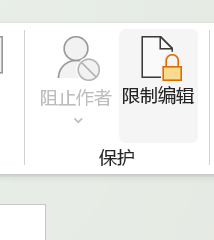
图2:找到受限的编辑功能
3.单击停止保护选项,并输入预设密码以取消对文档的保护。
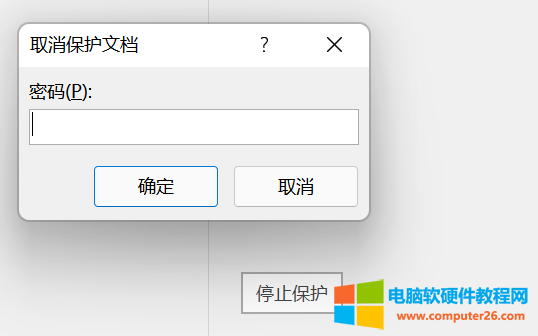
图3:取消文档保护
4.解除编辑限制后,将恢复编辑功能。上面功能区中的图标不再是灰色的,所以你可以点击使用它。
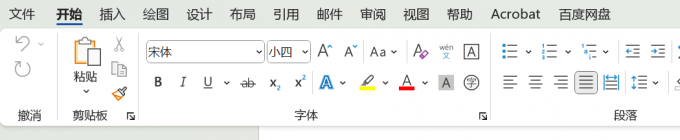
图4:恢复编辑功能
上述解决方案基于知道文档密码。如果您下载的文档属于他人,并且作者设置了密码来保护文档的安全并限制其他读者的编辑,您可能需要联系文档所有者来获取密码。
第二,Word的所有功能都是灰色的,无法点击。
在上面的文章中,我们介绍了由于文档编辑受限,Word的功能变成了灰色。那么,要想保护编辑过的文档不被他人更改,应该怎么做呢?
1.首先,您需要在上面的功能区中找到引用-限制编辑功能并单击。在文档的右侧会展开下图所示的菜单,在这里可以根据步骤进行格式限制和编辑限制。其中,编辑限制包括不允许修改、注释、填写表单,
或者不允许任何更改。设置完成后,点击下面的开始强制保护。
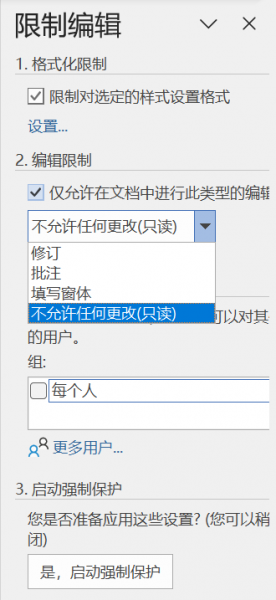
图5:选择不允许任何更改
2.强制保护有两种保护方式,即密码保护和用户认证保护。一般情况下,建议使用密码进行保护,因为它的安全系数很高。输入密码两次,然后单击确定。
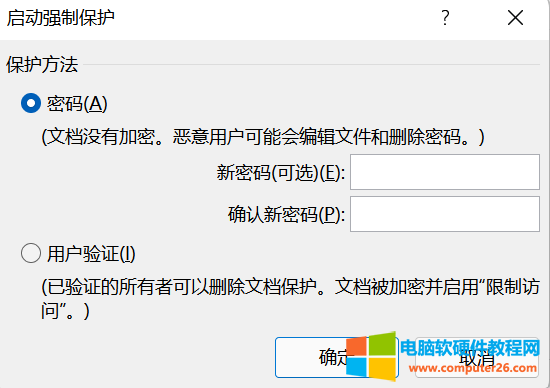
图6:为文档设置密码
三、Word如何自定义功能区?
编辑锁定解除后,Word的色带就可以正常使用了。其实丝带这个词也是可以自定义的。你可以根据自己的需要隐藏一些不常用的功能,这样使得上面的功能区简洁,可以更快的找到我们需要使用的功能。
1.右键单击上面功能区的任何空白位置,然后在菜单中选择自定义功能区。
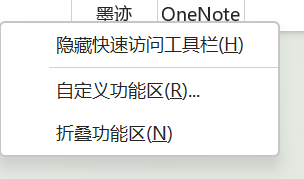
图7:选择自定义功能区
2.在下面显示的菜单中,您可以设置功能区。对于不常用的功能选项,可以在右侧取消勾选,将其隐藏。还可以通过创建新的组和标签页来重新整合需要使用的功能,使用起来方便快捷。在这个菜单中,
您还可以修改与功能相对应的键盘快捷键。

图8:自定义功能区
word无法编辑被锁定怎么办(word所有功能都是灰色不能点),以上就是本文为您收集整理的word无法编辑被锁定怎么办(word所有功能都是灰色不能点)最新内容,希望能帮到您!更多相关内容欢迎关注。








